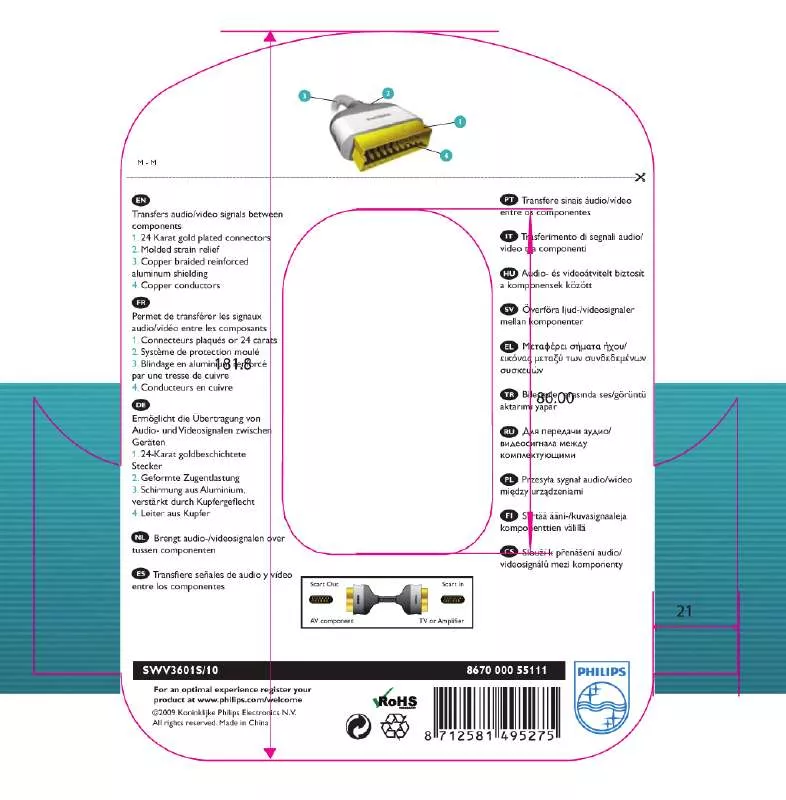Les instructions détaillées pour l'utilisation figurent dans le Guide de l'utilisateur.
[. . . ] Si vous mettez le moniteur hors tension en débranchant le câble secteur ou le câble d'alimentation CC, attendez 6 secondes avant de rebrancher ces câbles. Toujours utiliser le cordon secteur fourni par Philips. Si vous constatez qu'il est manquant, veuillez prendre contact avec votre centre de service local (reportez-vous au chapitre « Centre d'information à la clientèle »). Ne pas soumettre le moniteur LCD à d'importantes vibrations ni à des impacts pendant l'utilisation. [. . . ] SmartSaturate contrôle dynamiquement la saturation des couleurs, c'est-à-dire le degré de dilution d'une des couleurs à l'écran par rapport aux couleurs voisines. Ceci permet d'offrir un affichage riche et vif pour plus de plaisir dans votre divertissement lorsque vous regardez des images ou des clips vidéo en mode Divertissement. Cette fonction est désactivée pour les applications bureautiques et en mode Économie pour réduire la consommation énergétique. RETOUR EN HAUT DE LA PAGE
SmartSharpness
De quoi s'agit-il ?Cette technologie Smart permet d'optimiser la netteté lorsque vous en avez besoin, pour des performances d'affichage optimales et plus de plaisir dans votre divertissement lorsque vous regardez des clips vidéo ou des photos. Vous attendez le meilleur en matière de netteté pour plus de plaisir dans votre divertissement lorsque vous regardez des photos ou des clips vidéo. Cette technologie Smart optimise la netteté lorsque vous en avez besoin, pour des performances d'affichage optimales et plus de plaisir dans votre divertissement lorsque vous regardez des clips vidéo ou des photos en mode Divertissement. Cette fonction est désactivée pour les applications bureautiques et en mode Économique pour réduire la consommation énergétique. RETOUR EN HAUT DE LA PAGE
Caractéristiques techniques* Image/Affichage
Type panneau LCD Dimensions du panneau Format Pas de masque Luminosité SmartContrast TFT-LCD 20"W 16:9 0, 276 x 0, 276 mm 250 cd/m² 25000:1
Facteur de contraste (type) Temps de réponse (type) Résolution optimale Angle de vue Optimisation de l'image Couleurs d'affichage Taux de rafraichissement vertical Fréquence horizontale sRGB
1000:1 5 ms 1600 x 900 @ 60Hz 178° (H) / 170° (V) @ C/R > 5 N/A 16, 7 M 56 Hz - 76 Hz 30 kHz - 83 kHz OUI
Connectivité
Entrée signal Signal d'entrée DVI-D (numérique, HDCP), VGA (analogique) sync. on Green
Commodité
Auto, 4:3/Large (Retour), Entrée (Vers le bas), Luminosité (VERS LE HAUT) Menu (OK), marche/arrêt anglais, français, allemand, italien, russe, espagnol, chinois simplifié, portugais, turc Montage VESA (100 x 100 mm), verrouillage Kensington DDC/CI, sRGB, Windows 98/2000/XP/Vista, Mac OS X
Commodité pour l'utilisateur Langues du menu à l'écran Autre commodité Compatibilité Plug & Play
Support
Inclinaison -5/+20
Alimentation
En mode Consommation énergétique Fonctionnement normal Veille Arrêt Dissipation de la chaleur* Fonctionnement normal < 33 W (typ. ) Tension d'entrée CA à 100VCA +/-5VCA, 50Hz +/- 3Hz 24, 5 W 0, 8 W 0, 5 W Tension d'entrée CA à 100VCA +/-5VCA, 50Hz +/ -3Hz 83, 62Btu/h Tension d'entrée CA à 115VCA +/-5VCA, 60Hz +/- 3Hz 24, 5 W 0, 8 W 0, 5 W Tension d'entrée CA à 115VCA +/-5VCA, 60Hz +/ -3Hz 83, 62Btu/h Tension d'entrée CA à 230VCA +/-5VCA, 50Hz +/ -3Hz 24, 5 W 0, 8 W 0, 5 W Tension d'entrée CA à 230VCA +/-5VCA, 50Hz +/ -3Hz 83, 62Btu/h
Veille Arrêt Voyant DEL marche/arrêt Système d'alimentation
2, 73Btu/h 1, 7Btu/h
2, 73Btu/h 1, 7Btu/h
2, 73Btu/h 1, 7Btu/h
En mode : Blanc, mode En attente/Veille : Blanc (clignote) intégré, 100-240VCA, 50/60Hz
Dimensions
Produit avec support (largeur x hauteur x profondeur) Produit sans support (largeur x hauteur x profondeur) 485 x 374 x 200 mm 485 x 292 x 63 mm
Dimensions du boîtier (largeur x 557 x 423 x 140 mm hauteur x profondeur)
Poids
Produit avec support Produit sans support Produit emballé 3, 95 kg 3, 62 kg 5, 18 kg
Condition de fonctionnement
Plage de température (fonctionnement) Plage de température (fonctionnement) Humidité relative Altitude TMBF de 0° C à 40 ° C de -20° C à 60° C de 20% à 80% Hors fonctionnement : 3 658 m En fonctionnement : 12 192 m 50 000 heures
Environnement
ROHS EPEAT EnergyStar Emballage OUI argent 5. 0 100% recyclable
Conformité et normes
Approbations réglementaires Marque CE, Energy Star 5. 0, FCC Classe B, TCO5. 0, UL/cUL
Boîtier
Couleur Finition Noir/Noir
Brillant
* Ces données peuvent être modifiées sans préavis.
RETOUR EN HAUT DE LA PAGE
Résolution et modes de préréglage
A. Résolution maximale Pour 202E1 1600 x 900 à 60 Hz (entrée analogique) 1600 x 900 à 60 Hz (entrée numérique) B. Un pixel brillant est donc un sous-pixel qui ressort du fond sombre de l'écran. Voici les types de pixels brillants défectueux :
Un sous-pixel rouge, vert ou bleu allumé
Deux sous-pixels allumés adjacents : - Rouge + Bleu = Violet Trois sous-pixels adjacents - Rouge + Vert = Jaune allumés (un pixel blanc) - Vert + Bleu = Cyan (Bleu pâle)
Un pixel brillant rouge ou bleu a une luminosité supérieure à 50 % par rapport aux pixels environnants, tandis qu'un pixel brillant vert est 30 % plus lumineux que les pixels environnants.
Défauts de points sombres Les points défectueux sombres sont des pixels ou sous-pixels toujours noirs ou éteints. Un pixel sombre est donc un sous-pixel qui ressort du fond clair de l'écran. Voici les types de pixels sombres défectueux :
Un sous-pixel sombre
Deux ou trois sous-pixels sombres adjacents
Proximité de défauts de pixels
Du fait que des défauts de même type provenant de pixels et sous-pixels proches les uns des autres peuvent être plus facilement remarqués, Philips spécifie aussi des tolérances pour la proximité des défauts de pixels.
Tolérances des défauts de pixels
Pour bénéficier, pendant la période de garantie, d'une réparation ou d'un remplacement en raison de
défauts de pixels, le panneau TFT LCD d'un écran plat de Philips doit avoir des défauts de pixels et sous-pixels qui dépassent les tolérances répertoriées dans les tableaux suivants.
DEFAUTS DES POINTS LUMINEUX MODELE 1 sous-pixel éclairé 2 sous-pixels contigus éclairés 3 sous-pixels contigus éclairés (un pixel blanc) Distance entre deux points lumineux défectueux* Total des points lumineux défectueux, tous types confondus
NIVEAU ACCEPTABLE 202E1 3 1 0 >15mm 3
POINTS NOIRS DEFECTUEUX MODELE 1 sous-pixel noir 2 sous-pixels noirs adjacents 3 sous-pixels noirs adjacents Distance entre deux points noirs défectueux* Nombre total de points défectueux de tous types
NIVEAU ACCEPTABLE 202E1 5 ou moins 2 ou moins 0 >15mm 5 ou moins
POINTS DEFECTUEUX TOTAUX MODELE Nombre total de points lumineux ou noirs défectueux de tous types Remarque: * 1 ou 2 sous-pixels adjacents = 1 point défectueux
NIVEAU ACCEPTABLE 202E1 5 ou moins
RETOUR AU HAUT DE LA PAGE
Installer votre moniteur LCD
Description Frontale du Produit Connexion à Votre PC Le Socle Pour Commencer Optimisation de la Performance
Description frontale du produit
1 2 3 4 5 6 7
Pour mettre le moniteur sous tension et hors tension Pour accéder au menu d'affichage à l'écran Pour ajuster le menu d'affichage à l'écran Pour ajuster la luminosité de l'affichage Pour changer la source d'entrée de signaux Basculer en affichage 4:3 / Retour au niveau précédent du menu d'affichage à l'écran Ajuster automatiquement la position horizontale, la position verticale, les réglages de la phase et de l'horloge
RETOUR AU HAUT DE LA PAGE
Vue Arrière
1
Entrée VGA Entrée DVI-D (disponible pour certains modèles) Entrée alimentation CA Verrouillage antivol Kensington RETOUR AU HAUT DE LA PAGE
2 3 4
Optimisation de la performance
Pour obtenir les meilleurs résultats possibles, assurez-vous que les réglages de l'affichage sont sur 1600 x 900, 60Hz. Remarque : Vous pouvez contrôler les réglages actuels de l'écran en appuyant une fois sur la touche 'OK'. Le mode d'affichage en cours apparaît dans le menu de commandes principales OSD, appelé RÉSOLUTION.
RETOUR AU HAUT DE LA PAGE
Description Frontale du Produit Jeu d'accessoires Connexion à Votre PC Pour Commencer
Connexion à Votre PC
Jeu d'accessoires
Déballez toutes les pièces.
Optimisation de la Performance Le Socle
Câble d'alimentation
câble de DVI (en option)
Câble VGA (en option)
Progiciel E-DFU
RETOUR AU HAUT DE LA PAGE
Connexion à votre PC Connectez le cordon d'alimentation à l'arrière du moniteur fermement. (Philips a préconnecté le câble VGA pour cette première installation.
*Disponible pour certains modèles
*Disponible pour certains modèles
2) Connexion au PC
(a)
Mettez votre ordinateur hors tension et débranchez son câble d'alimentation.
(b)
Connectez le câble de signal du moniteur au connecteur vidéo situé à l'arrière de votre ordinateur. Insérez les câbles d'alimentation de votre ordinateur et du moniteur dans une prise secteur. Mettez sous tension votre ordinateur et le moniteur. Si le moniteur affiche une image, cela signifie que l'installation est terminée.
(c)
(d)
RETOUR AU HAUT DE LA PAGE
Description Frontale du Produit Jeu d'accessoires Connexion à Votre PC Pour Commencer Optimisation de la Performance Fixer le support d'embase Détacher le support d'embase Retrait du socle
Le Socle
Détacher le support d'embase 1) Placez le moniteur face contre terre sur une surface douce en prenant soin d'éviter de rayer ou d'endommager l'écran.
2) Maintenez l'embase du moniteur avec les deux mains et insérez fermement le support d'embase dans la colonne de l'embase.
RETOUR AU HAUT DE LA PAGE
Détacher le support d'embase Placez la face avant du moniteur sur une surface sûre, enfoncez le bouton de dégagement et sortez le support d'embase en l'éloignant du corps du moniteur.
RETOUR AU HAUT DE LA PAGE
Retrait du socle Conditions : pour applications de montage standard VESA Retirez les 4 cache-vis.
Retirez les 4 vis et dégagez ensuite le socle du moniteur LCD.
Remarque : Ce moniteur accepte une interface de montage de 100 mm x 100 mm conforme VESA.
RETOUR AU HAUT DE LA PAGE
Pour Commencer
Votre moniteur LCD:
Description Frontale du Produit Configuration et connexion de votre moniteur Pour Commencer Optimisation de la Performance
Pour commencer
Utilisation du fichier information ( . inf) pour Windows® 2000 / XP/ Vista ou supérieur
Les moniteurs Philips intègrent la caractéristique VESA DDC2B pour satisfaire aux prérequis Plug&Play de Windows® 2000/XP/Vista. Dans le but d'activer votre moniteur Philips dans la boîte de dialogue "Moniteur" de Windows® 2000/XP/Vista ainsi que les applications Plug & Play, vous devez installer ce fichier d'information ( . inf). [. . . ] Dans les pays où Philips Consumer Electronics ne distribue pas le produit, le service après-vente Philips local essaiera de fournir ce service (bien qu'il puisse y avoir un retard si les pièces détachées et les manuels techniques appropriés ne sont pas rapidement disponibles).
OÙ PUIS-JE OBTENIR D'AUTRES INFORMATIONS ?Pour des renseignements complémentaires, contactez le service d'assistance à la clientèle de Philips en téléphonant au (877) 835-1838 (clients aux États-Unis seulement) ou au (919) 573-7855. *Avant de faire une demande de service . . . Veuillez consulter le manuel d'utilisation avant de faire appel au service. [. . . ]